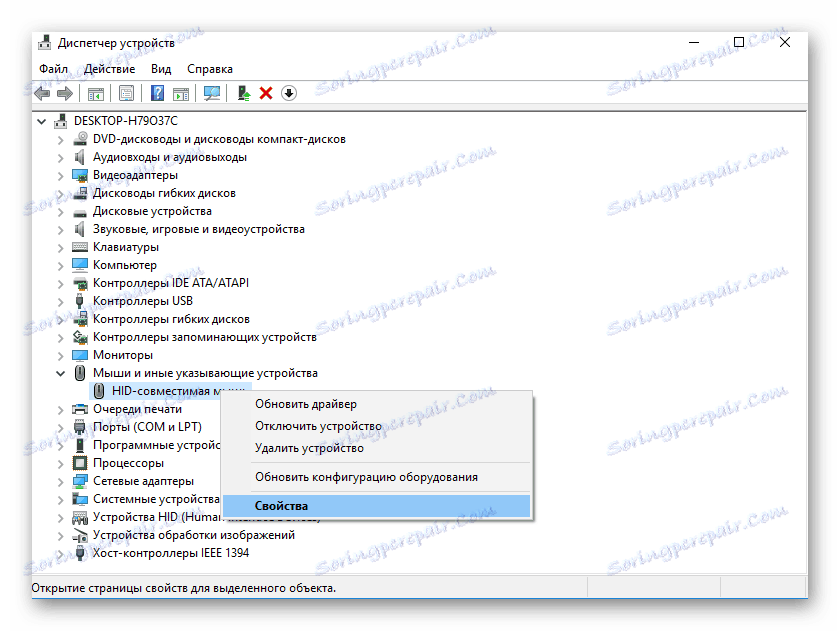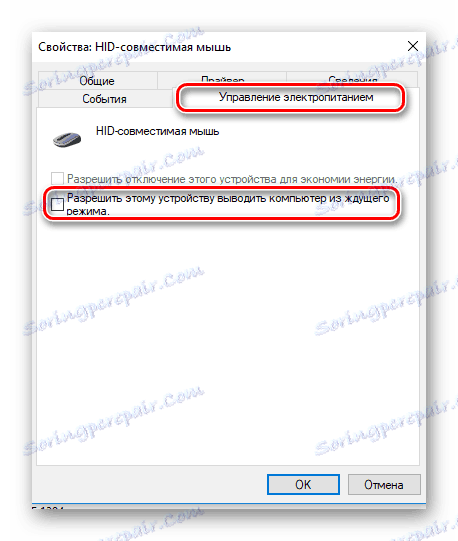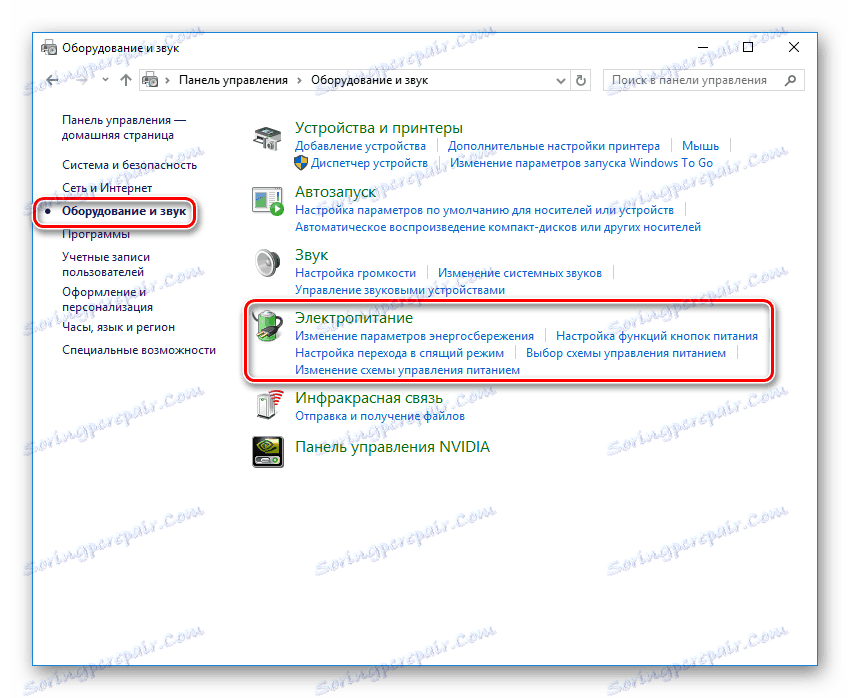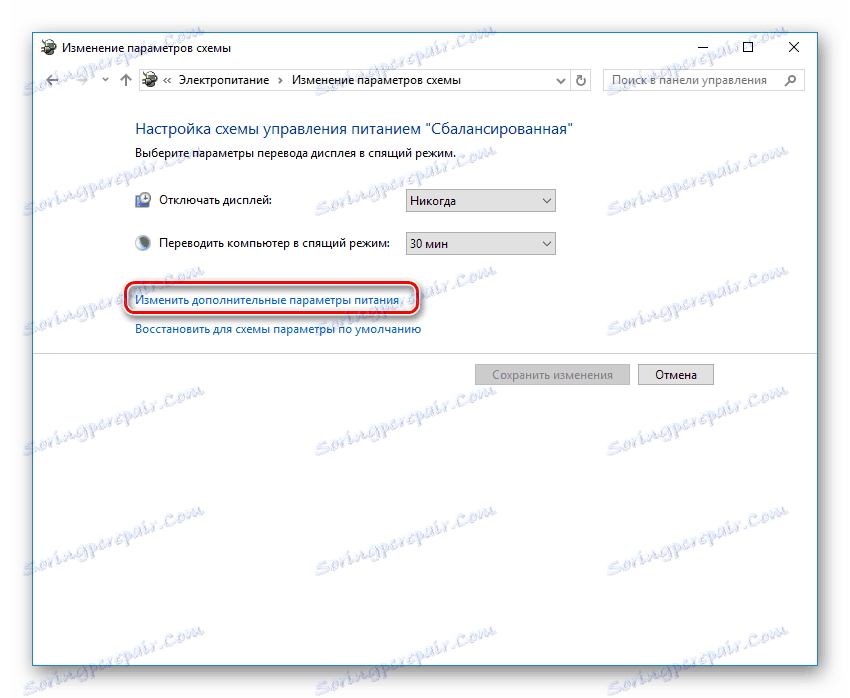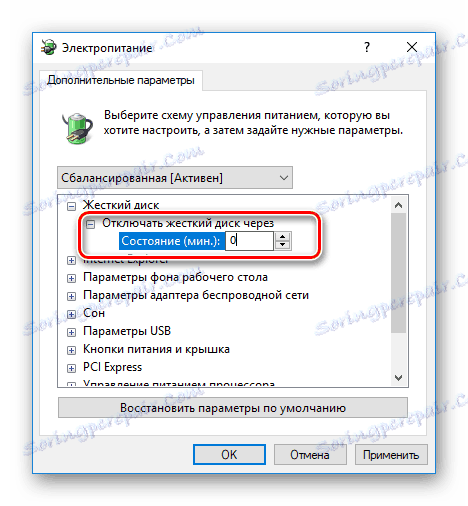Co zrobić, jeśli komputer się nie obudzi
Tryb snu komputera jest bardzo kontrowersyjny. Wielu użytkowników go wyłącza, uważając, że powoduje wiele niedogodności, a ci, którzy zdołali docenić zalety tej funkcji w jej prawdziwej wartości, nie mogą się bez niej obyć. Jedną z przyczyn "niechęci" do reżimu snu nie jest tak rzadki przypadek, gdy komputer normalnie wchodzi w niego, ale nie można go wydedukować z tego stanu. Musisz uciekać się do wymuszonego restartu, tracąc niezapisane dane, co jest bardzo nieprzyjemne. Co możemy zrobić, aby temu zapobiec?
Spis treści
Rozwiązania problemu
Przyczyny, dla których komputer nie wychodzi z trybu uśpienia, mogą być inne. Osobliwością tego problemu jest jego ścisły związek z charakterystyką konkretnego sprzętu komputerowego. Dlatego trudno jest zalecić jeden algorytm działań dla jego rozwiązania. Ale wciąż możesz zaoferować kilka rozwiązań, które mogą pomóc użytkownikowi pozbyć się tego problemu.
Opcja 1: Sprawdzanie kierowców
Jeśli komputera nie można wyciągnąć z trybu uśpienia, pierwszą rzeczą do sprawdzenia jest poprawność zainstalowanego urządzenia i sterowników systemu. Jeśli jakikolwiek sterownik jest zainstalowany z błędami lub w ogóle go nie ma - system może działać niestabilnie, co może powodować problemy z wyjściem z trybu uśpienia.
Aby sprawdzić, czy wszystkie sterowniki są zainstalowane poprawnie, możesz w "Menedżerze urządzeń" . Najłatwiejszym sposobem na jego otwarcie jest uruchomienie okna programu, wywołanie go za pomocą kombinacji klawiszy "Win + R" i wpisanie devmgmt.msc polecenia devmgmt.msc . 
Na liście, która zostanie wyświetlona w wyświetlonym oknie, nie powinien znajdować się wykrzyknik nieprawidłowo zainstalowanych sterowników, a także zapisy "Nieznane urządzenie" oznaczone znakiem zapytania. 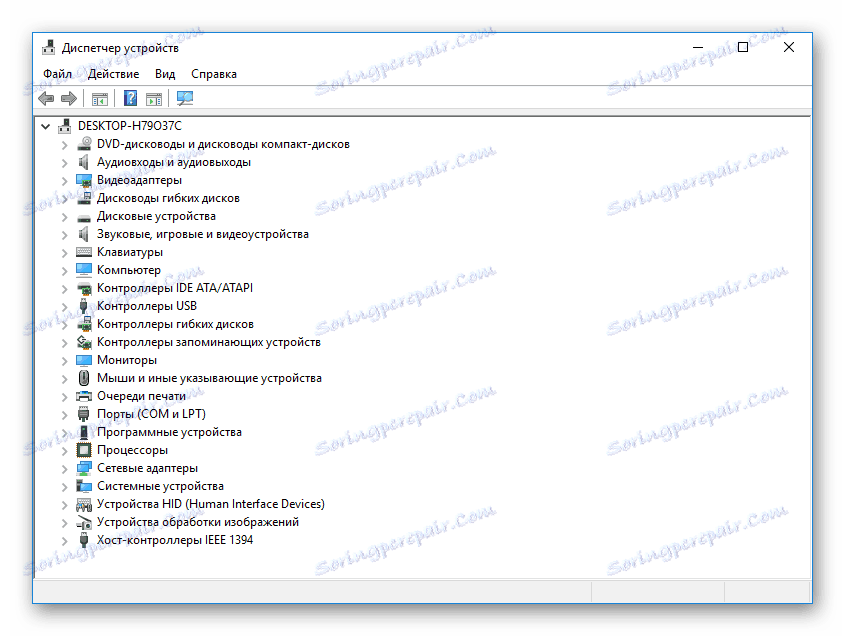
Czytaj także: Dowiadujemy się, które sterowniki muszą być zainstalowane na komputerze
Najlepsze programy do instalowania sterowników
Szczególną uwagę należy zwrócić na sterownik karty wideo, ponieważ jest to urządzenie o dużym prawdopodobieństwie wystąpienia problemów z wyjściem z trybu uśpienia. Należy nie tylko upewnić się, że sterownik jest zainstalowany poprawnie, ale również zaktualizować go do najnowszej wersji. Aby całkowicie wykluczyć sterownik wideo jako przyczynę problemu, możesz spróbować wejść i usunąć komputer z trybu uśpienia, instalując inną kartę wideo.
Czytaj także: Aktualizacja sterowników karty graficznej NVIDIA
Rozwiąż problem ze zanikającym sterownikiem karty graficznej NVIDIA
Opcje rozwiązania dotyczące instalacji sterownika NVIDIA
Instalowanie sterowników za pośrednictwem AMD Catalyst Control Center
Instalowanie sterowników za pośrednictwem AMD Radeon Software Crimson
Korygowanie błędu "Sterownik wideo przestał odpowiadać i został pomyślnie przywrócony"
W przypadku użytkowników systemu Windows 7 przyczyną problemu jest często motyw Aero . Dlatego lepiej go wyłączyć.
Opcja 2: Sprawdź urządzenia USB
Urządzenia USB są również dość powszechną przyczyną problemów z wyjściem komputera z trybu uśpienia. Przede wszystkim dotyczy to takich urządzeń jak klawiatura i mysz. Aby to sprawdzić, musisz wyłączyć te urządzenia, aby nie wyświetlały komputera z trybu uśpienia lub hibernacji. Aby to zrobić, potrzebujesz:
- Znajdź mysz na liście menedżerów urządzeń, kliknij prawym przyciskiem myszy, aby otworzyć menu kontekstowe i przejdź do sekcji "Właściwości" .
![Otwórz właściwości myszy w Menedżerze urządzeń systemu Windows]()
- We właściwościach myszy otwórz sekcję "Zarządzanie energią" i usuń znacznik z odpowiedniego pola wyboru.
![Zmień ustawienia zasilania we właściwościach myszy w Menedżerze urządzeń systemu Windows]()
Tę samą procedurę należy powtórzyć z klawiaturą.
Uwaga, proszę! Nie można wyłączyć uprawnienia do budzenia komputera z trybu uśpienia myszy i klawiatury w tym samym czasie. Doprowadzi to do niemożności wdrożenia tej procedury.
Opcja 3: Zmień schemat zasilania
W różnych wariantach przejścia komputera do stanu hibernacji zapewnione jest zasilanie dysków twardych. Jednak po wyjściu z niego zasilanie włącza się często z opóźnieniem lub HDD wcale się nie włącza. Problem ten dotyka szczególnie użytkowników systemu Windows 7. Dlatego, aby uniknąć problemów, ta funkcja powinna być wyłączona.
- W panelu sterowania, w sekcji "Sprzęt i dźwięk", przejdź do "Zasilanie" .
![Przejdź do sekcji mocy w Panelu sterowania systemu Windows]()
- Przejdź do ustawień trybu uśpienia.
![Przejście do ustawień uśpienia w sekcji zasilania Panelu sterowania systemu Windows]()
- W ustawieniach schematu zasilania przejdź do linku "Zmień dodatkowe ustawienia zasilania" .
![Przełącz na dodatkowe opcje schematu zasilania w Panelu sterowania systemu Windows]()
- Ustaw opcję "Disconnect hard disk via" na zero.
![Zmień ustawienia wyłączania dysku twardego w Panelu sterowania systemu Windows]()
Teraz, nawet gdy "zasypiesz" komputer, zasilanie napędu zostanie zasilone w normalny tryb.
Opcja 4: Zmiana ustawień BIOS
Jeśli powyższe manipulacje nie pomogły, a komputer nadal nie wychodzi z trybu uśpienia, możesz spróbować rozwiązać ten problem, zmieniając ustawienia systemu BIOS. Możesz go wprowadzić, przytrzymując klawisz "Delete" lub "F2" (lub inną opcję, w zależności od wersji BIOS płyty głównej) po uruchomieniu komputera.
Złożoność tej metody polega na tym, że w różnych wersjach BIOSu sekcje poświęcone parametrom mocy można nazwać inaczej, a kolejność działań użytkownika może być nieco inna. W takim przypadku musisz polegać bardziej na znajomości języka angielskiego i ogólnej wiedzy na temat problemu, lub zapoznać się z uwagami pod tym artykułem.
W tym przykładzie sekcja konfiguracji zasilania nosi nazwę "Power Management Setup" . 
Wprowadzając go, należy zwrócić uwagę na parametr "Typ zawieszenia ACPI" . 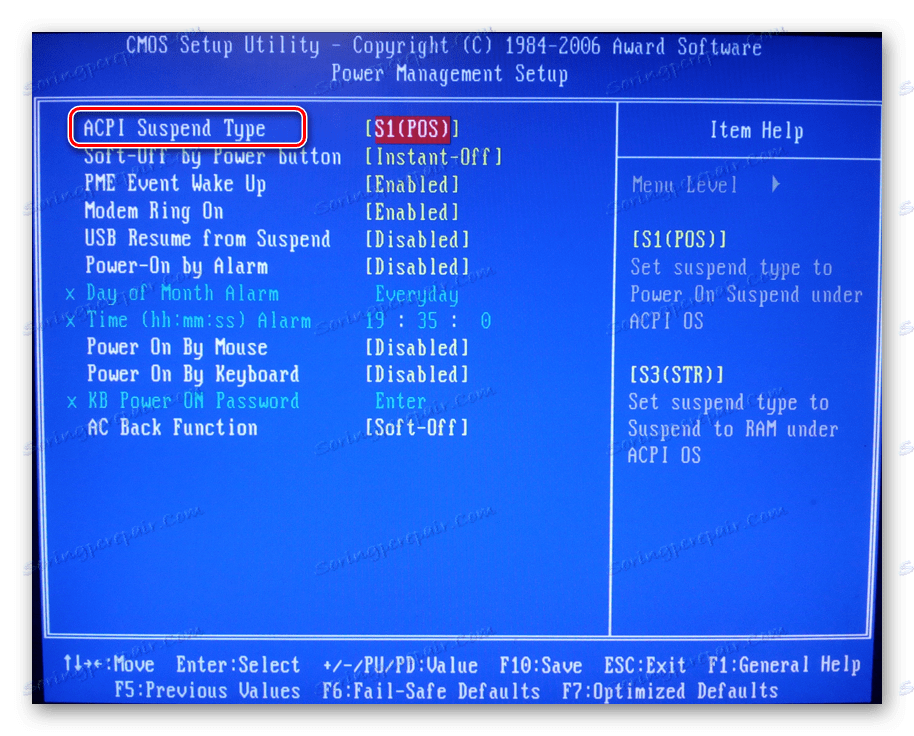
Ten parametr może mieć dwie wartości, które określają "głębokość" pozostawienia komputera w stanie uśpienia. 
Po przejściu w tryb hibernacji za pomocą S1, monitor, dysk twardy i niektóre karty rozszerzeń zostaną wyłączone. W przypadku innych komponentów częstotliwość robocza zostanie po prostu zmniejszona. Jeśli wybierzesz S3, wszystkie oprócz pamięci głównej zostaną wyłączone. Możesz spróbować grać z tymi ustawieniami i zobaczyć, jak komputer wyjdzie z trybu uśpienia.
Podsumowując, możemy stwierdzić, że aby uniknąć błędów, gdy komputer wychodzi z trybu uśpienia, należy uważnie monitorować, czy w systemie są zainstalowane najnowsze sterowniki. Nie używaj również nielicencjonowanego oprogramowania lub oprogramowania od podejrzanych programistów. Przestrzegając tych zasad, można uzyskać pewność, że wszystkie możliwości sprzętowe komputera zostaną wykorzystane w pełni i z maksymalną wydajnością.